win11正式版的安装教程[多图]
教程之家
Win11
win11正式版怎么安装?最近有网友好奇win11正式版的安装方法,相比于win10,win11在触控功能上可谓是有质的飞跃,除此之外,在其他功能上win11也定程度上的优化。为了满足网友们的好奇心,小编今天就跟大家分享win11的安装方法。
工具/原料
系统版本:windows10
品牌型号:荣耀MagicBook Pro
软件版本:系统12.6.49.2290
方法/步骤:
1、首先在官网上下载windows11正式版iso镜像系统。

2、在该界面中往下滑,选择并下载windows11正式版iso镜像文件。
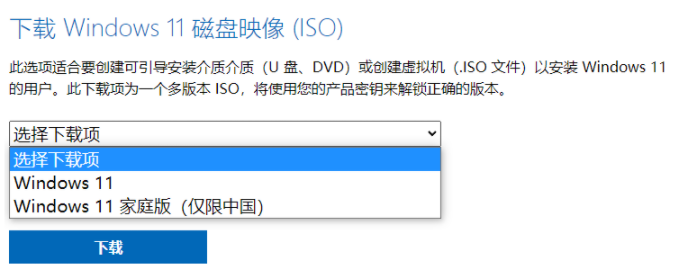 3、随后将下载好的windows11正式版官方iso镜像解压后放在非系统盘上。
3、随后将下载好的windows11正式版官方iso镜像解压后放在非系统盘上。 4、打开系统工具,选择备份还原界面,选择自定义还原,点击下一步。
4、打开系统工具,选择备份还原界面,选择自定义还原,点击下一步。 5、在搜索到的镜像中选择install.wim后点击下一步。
5、在搜索到的镜像中选择install.wim后点击下一步。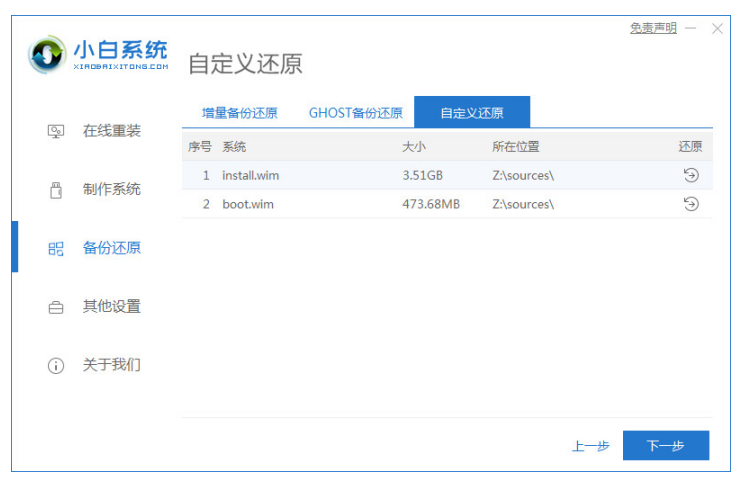 6、紧接着等待软件部署环境完成后点击立即重启。
6、紧接着等待软件部署环境完成后点击立即重启。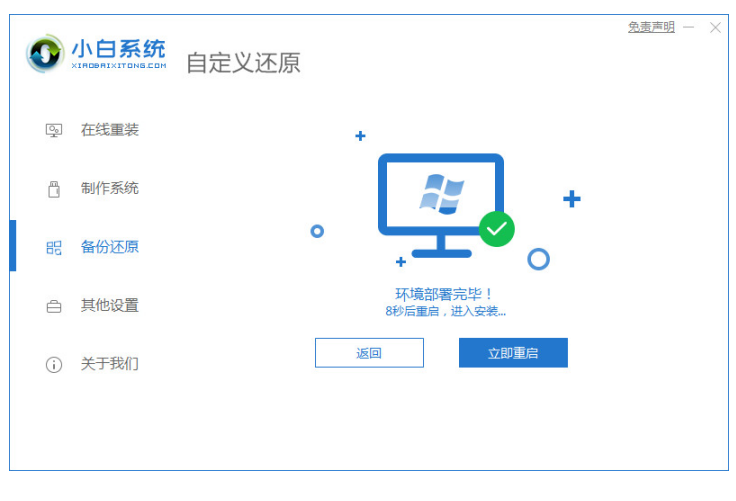 7、在启动界面选择XiaoBai PE-MSDN后进入PE系统。
7、在启动界面选择XiaoBai PE-MSDN后进入PE系统。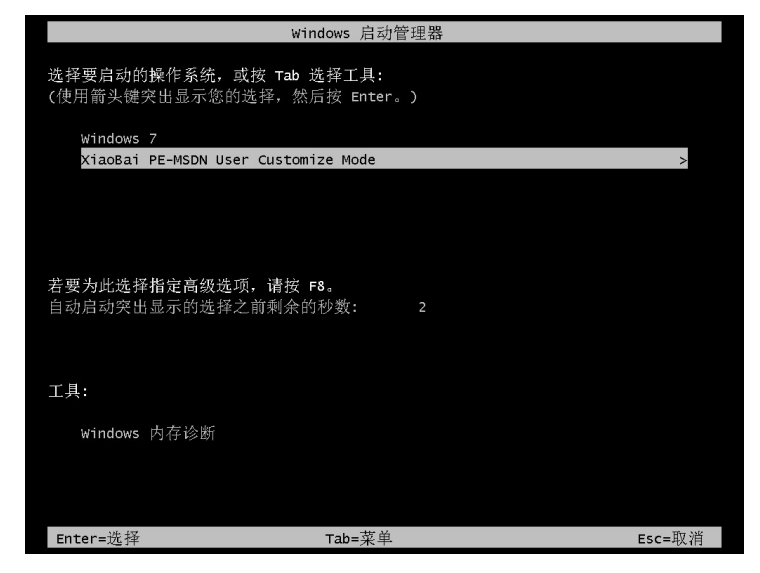 8、进入pe系统后,小白软件会自动开始安装win11系统,安装完成后再次重启电脑。
8、进入pe系统后,小白软件会自动开始安装win11系统,安装完成后再次重启电脑。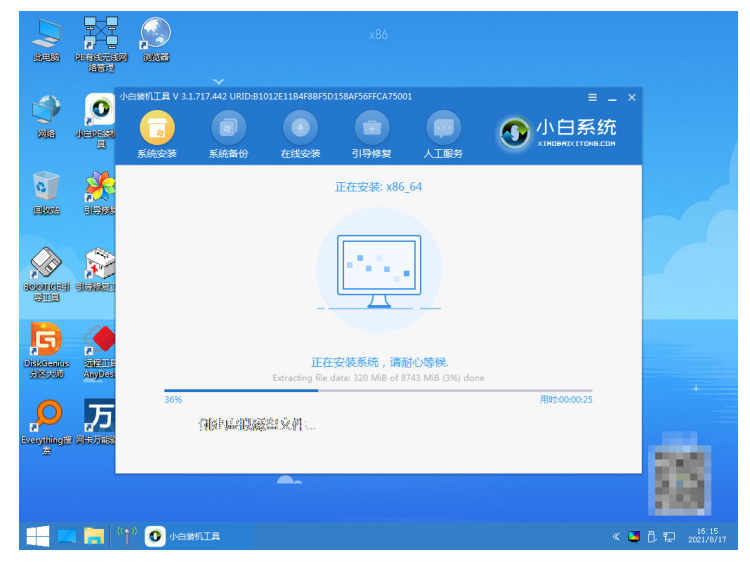 9、重启后进入到正式版Windows11系统桌面即表示安装完成。
9、重启后进入到正式版Windows11系统桌面即表示安装完成。
总结:以上就是小编今日分享的win11正式版的安装教程,如果你觉得此方法对你有用的话,不妨按照此参考步骤去升级电脑系统吧。
![微软新系统win11发布了吗[多图]](https://img.jiaochengzhijia.com/uploadfile/2022/1224/20221224204853627.png@crop@160x90.png)
![参加win11内测的方法[多图]](https://img.jiaochengzhijia.com/uploadfile/2022/1224/20221224102452534.png@crop@160x90.png)
![怎么安装正版win11[多图]](https://img.jiaochengzhijia.com/uploadfile/2022/1223/20221223200051981.jpg@crop@160x90.jpg)
![3代酷睿装win11教程[多图]](https://img.jiaochengzhijia.com/uploadfile/2022/1222/20221222231250862.png@crop@160x90.png)
![win11release preview是什么 win11release preview频道详细介绍[多图]](https://img.jiaochengzhijia.com/uploadfile/2021/0817/20210817235150335.jpg@crop@160x90.jpg)
![win11浏览器怎么设置默认浏览器[多图]](https://img.jiaochengzhijia.com/uploadfile/2022/0919/20220919162654299.png@crop@240x180.png)
![win11控制面板打不开怎么办[多图]](https://img.jiaochengzhijia.com/uploadfile/2022/0330/20220330214925190.png@crop@240x180.png)
![windows11下载到u盘后如何安装[多图]](https://img.jiaochengzhijia.com/uploadfile/2022/0403/20220403062524418.png@crop@240x180.png)
![win11怎么跳过硬盘自检 win11跳过硬盘自检教程[多图]](https://img.jiaochengzhijia.com/uploadfile/2021/0713/20210713081535557.jpg@crop@240x180.jpg)